

- sklep
- Produkt

- Narzędzia iOS
- Narzędzia Android
- Narzędzia narzędziowe
- Narzędzia wideo
- Darmowe narzędzia
- Apps
- Rozwiązanie
- Wsparcie
Często zadawane pytania: Jak korzystać z ultraszybkiej konwersji?
Ultrafast Conversion to technologia zastosowana w Video Converter Ultimate. Może przyspieszyć superszybką konwersję wideo bez kodowania lub dekodowania. Włączając ultraszybką konwersję, prędkość konwersji wzrośnie o około 60%. Poniżej znajdują się obsługiwane formaty wejściowe i wyjściowe przez ultraszybką konwersję:
Obsługiwane formaty wejściowe: MP4, MKV, AVI, M2TS, MTS, MOV, MPG, TS, TRP, M4V, FLV
Obsługiwane formaty wyjściowe: MP4, MKV, AVI, MOV, M4V
Aby włączyć ultraszybką konwersję, należy przejść do konwertować Kliknij kartę Włącz ultraszybką konwersję ikonę u dołu i kliknij opcję Włącz w oknie monitu.
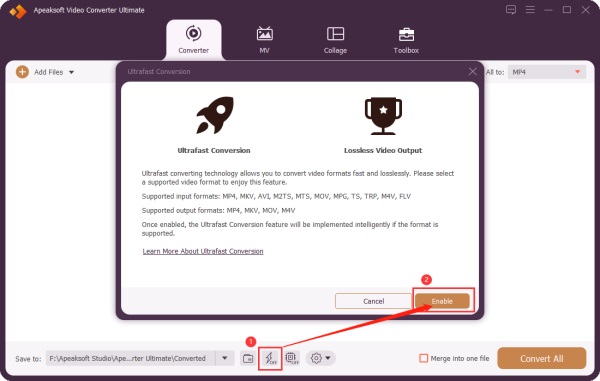
Następnie, gdy plik wideo spełnia wymagania Ultraszybka konwersja, prędkość konwersji zostanie automatycznie przyspieszona po rozpoczęciu konwersji pliku wideo.
Często zadawane pytania: czy mogę używać filmów w funkcji kolażu?
Często zadawane pytania: czy Video Converter Ultimate tworzy filmy?
Często zadawane pytania: Czy Video Converter Ultimate konwertuje filmy 8K lub 5K?
Często zadawane pytania: czy bezpłatna wersja próbna eksportuje plik ze znakiem wodnym?
Często zadawane pytania: czy mogę zachować oryginalne ustawienia wyjściowego pliku wideo po jego edycji?
Często zadawane pytania: gdzie mogę znaleźć wszystkie przekonwertowane pliki?